Napraw Windows Update zatrzymany na 0% [ROZWIĄZANE]
Opublikowany: 2018-12-31![Napraw Windows Update zatrzymany na 0% [ROZWIĄZANE]](/uploads/article/416/ANuVKJJS2DVfKGkL.png)
Jeśli masz oryginalną kopię systemu Windows, być może wiesz, jak ważne są aktualizacje dostarczane przez firmę Microsoft dla Twojego systemu operacyjnego. Dzięki tym aktualizacjom Twój system jest bezpieczniejszy dzięki łataniu różnych luk w zabezpieczeniach. Ale co się stanie, gdy utkniesz podczas pobierania usługi Windows Update? Cóż, tak jest w tym przypadku, gdy Windows Update utknął na 0% i bez względu na to, jak długo czekasz lub co robisz, pozostanie zablokowany.
![Napraw Windows Update zatrzymany na 0% [ROZWIĄZANE]](/uploads/article/416/ANuVKJJS2DVfKGkL.png)
Aktualizacja systemu Windows to niezbędna funkcja, która zapewnia, że system Windows otrzymuje krytyczne aktualizacje zabezpieczeń, aby chronić komputer przed naruszeniem bezpieczeństwa, takim jak niedawne oprogramowanie WannaCrypt, oprogramowanie ransomware itp. Ale jeśli nie możesz pobrać najnowszych aktualizacji, może to być problem, który wymaga do jak najszybszego naprawienia. Więc bez marnowania czasu, zobaczmy, jak naprawić Windows Update zatrzymany na 0% za pomocą poniższego przewodnika rozwiązywania problemów.
Zawartość
- Napraw Windows Update zatrzymany na 0% [ROZWIĄZANE]
- Metoda 1: Wyłącz wszystkie usługi firm innych niż Microsoft (czysty rozruch)
- Metoda 2: Zmień nazwę folderu SoftwareDistribution
- Metoda 3: Tymczasowo wyłącz oprogramowanie antywirusowe i zaporę systemu Windows
- Metoda 4: Uruchom CCleaner i Malwarebytes
- Metoda 5: Uruchom narzędzie do rozwiązywania problemów z Windows Update
- Metoda 6: Usuń folder SoftwareDistribution
Napraw Windows Update zatrzymany na 0% [ROZWIĄZANE]
Uwaga: upewnij się, że utworzyłeś punkt przywracania na wypadek, gdyby coś poszło nie tak.
Jeśli próbowałeś już poczekać kilka godzin, bez wahania zastosujesz poniższe metody, twoje aktualizacje systemu Windows zdecydowanie utknęły.
Metoda 1: Wyłącz wszystkie usługi firm innych niż Microsoft (czysty rozruch)
1. Naciśnij klawisz Windows + R , a następnie wpisz msconfig i kliknij OK .
![msconfig | Napraw Windows Update zatrzymany na 0% [ROZWIĄZANE]](/uploads/article/416/Givzn3RiAwtwNgyx.png)
2. W zakładce Ogólne w obszarze, upewnij się, że zaznaczone jest Uruchamianie selektywne .
3. Usuń zaznaczenie opcji Załaduj elementy startowe podczas uruchamiania selektywnego.
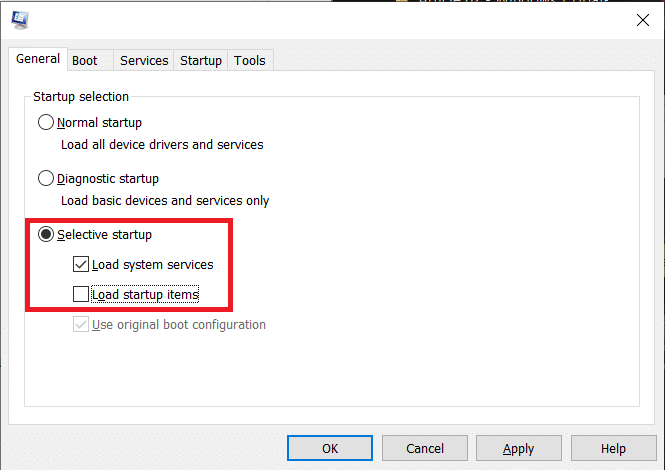
4. Przejdź do zakładki Usługa i zaznacz opcję Ukryj wszystkie usługi Microsoft.
5. Teraz kliknij przycisk Wyłącz wszystko, aby wyłączyć wszystkie niepotrzebne usługi, które mogą powodować konflikt.
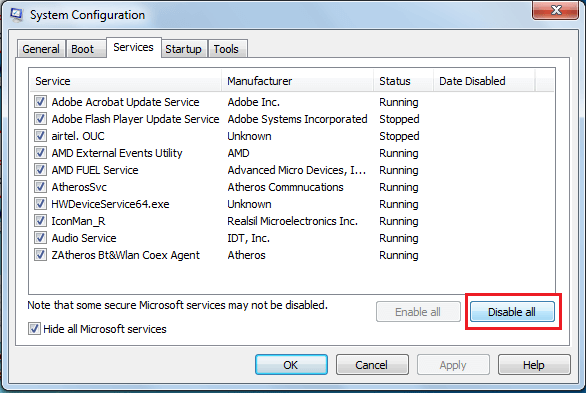
6. Na karcie Uruchamianie kliknij Otwórz Menedżera zadań.
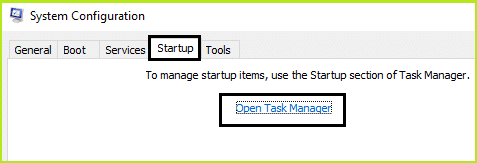
7. Teraz w zakładce Uruchamianie (Wewnątrz Menedżera zadań) wyłącz wszystkie włączone elementy startowe.
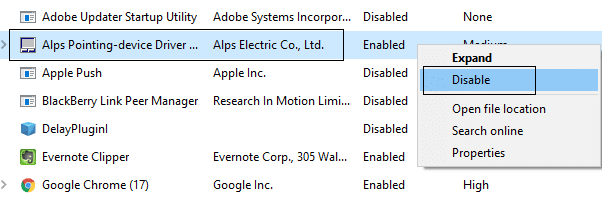
8. Kliknij OK , a następnie Uruchom ponownie. Teraz ponownie spróbuj zaktualizować system Windows, a tym razem będziesz mógł pomyślnie zaktualizować system Windows.
9. Ponownie naciśnij klawisz Windows + R , wpisz msconfig i naciśnij Enter.
10. Na karcie Ogólne wybierz opcję Uruchamianie normalne, a następnie kliknij przycisk OK.
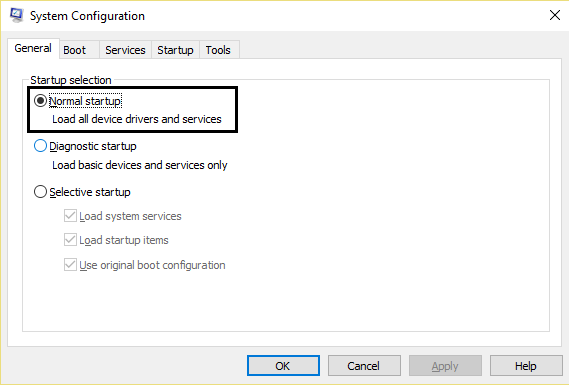
11. Gdy pojawi się monit o ponowne uruchomienie komputera, kliknij Uruchom ponownie. To z pewnością pomogłoby Ci naprawić Windows Update zatrzymany na 0%.
Metoda 2: Zmień nazwę folderu SoftwareDistribution
1. Otwórz wiersz polecenia. Użytkownik może wykonać ten krok, wyszukując „cmd”, a następnie naciśnij Enter.
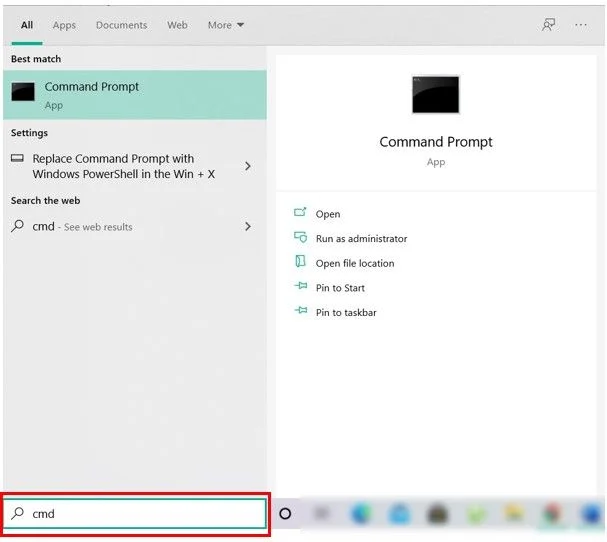
2. Teraz wpisz następujące polecenia, aby zatrzymać usługi Windows Update, a następnie naciśnij Enter po każdym z nich:
net stop wuauserv
net stop cryptSvc
bity stopu netto
net stop msserver
![Zatrzymaj usługi aktualizacji systemu Windows wuauserv cryptSvc bits msserver | Napraw Windows Update zatrzymany na 0% [ROZWIĄZANE]](/uploads/article/416/83IdTwsEncY347db.png)
3 . Następnie wpisz następujące polecenie, aby zmienić nazwę folderu SoftwareDistribution, a następnie naciśnij Enter:
ren C:\Windows\SoftwareDistribution SoftwareDistribution.old
ren C:\Windows\System32\catroot2 catroot2.old
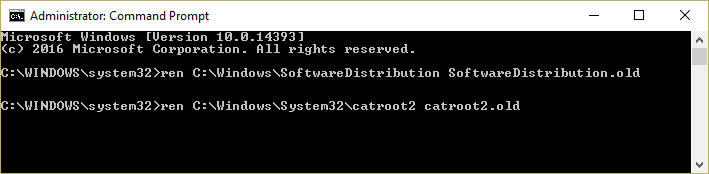
4. Na koniec wpisz następujące polecenie, aby uruchomić usługi Windows Update i naciśnij Enter po każdym z nich:
net start wuauserv
net start cryptSvc
bity startu netto
net start msserver
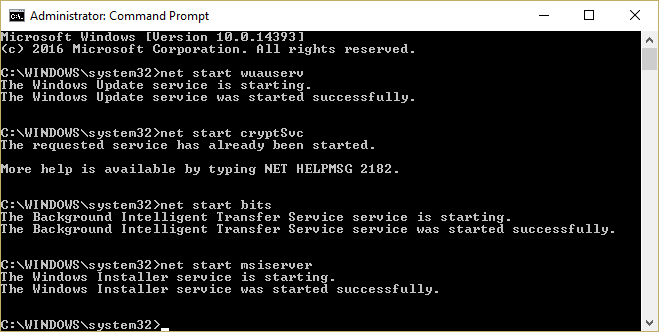
5. Uruchom ponownie komputer, aby zapisać zmiany.
Metoda 3: Tymczasowo wyłącz oprogramowanie antywirusowe i zaporę systemu Windows
Czasami program antywirusowy może spowodować błąd i w tym przypadku nie jest to możliwe. Musisz wyłączyć swój program antywirusowy na ograniczony czas, aby sprawdzić, czy błąd nadal pojawia się, gdy program antywirusowy jest wyłączony.
1. Kliknij prawym przyciskiem myszy ikonę programu antywirusowego w zasobniku systemowym i wybierz Wyłącz.
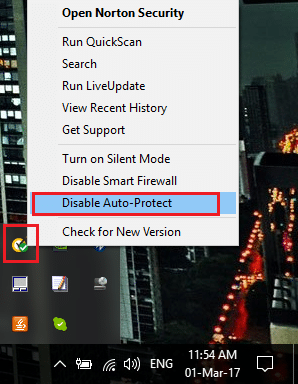
2. Następnie wybierz przedział czasu, w którym antywirus pozostanie wyłączony.
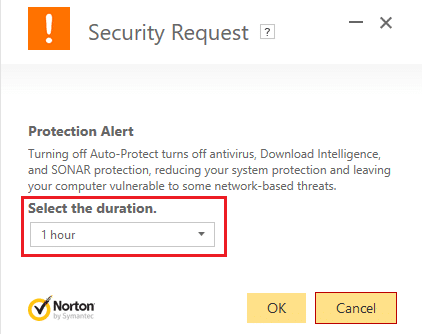

Uwaga: Wybierz najkrótszy możliwy czas, na przykład 15 minut lub 30 minut.
3. Po zakończeniu spróbuj ponownie połączyć się, aby otworzyć Google Chrome i sprawdź, czy błąd ustąpił, czy nie.
4. Wyszukaj panel sterowania z paska wyszukiwania menu Start i kliknij go, aby otworzyć Panel sterowania.
![Wpisz Panel sterowania w pasku wyszukiwania i naciśnij enter | Napraw Windows Update zatrzymany na 0% [ROZWIĄZANE]](/uploads/article/416/hewqzMf2MaEYnP6r.png)
5. Następnie kliknij System i zabezpieczenia , a następnie Zapora systemu Windows.
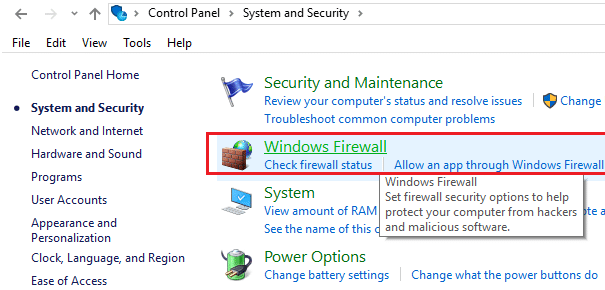
6. Teraz w lewym okienku kliknij Włącz lub wyłącz Zaporę systemu Windows.
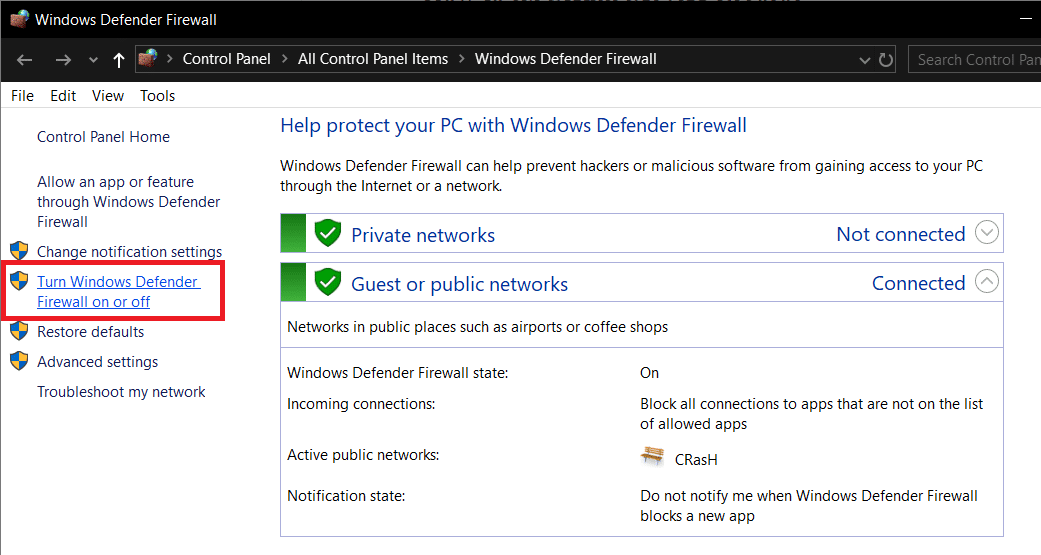
7. Wybierz Wyłącz Zaporę systemu Windows i uruchom ponownie komputer.
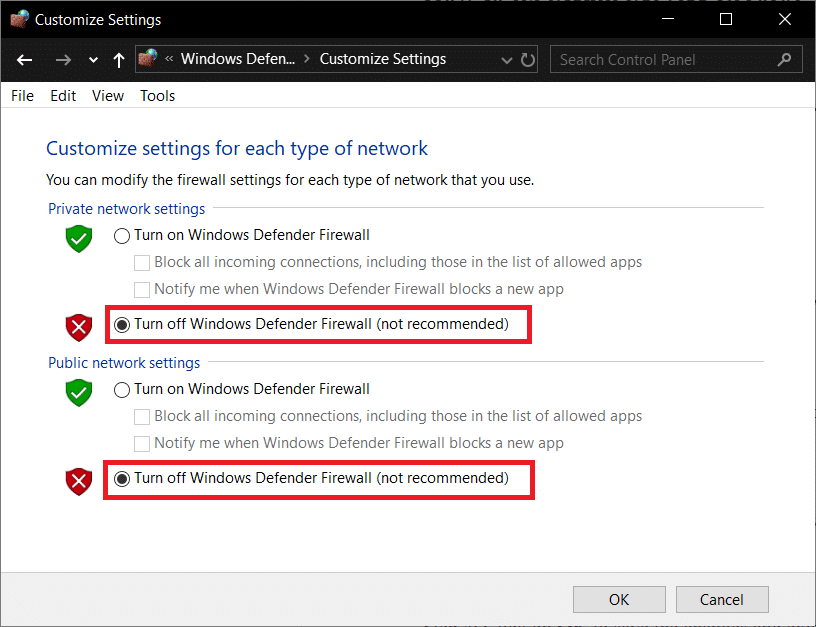
Ponownie spróbuj otworzyć Google Chrome i odwiedzić stronę internetową, która wcześniej wyświetlała błąd. Jeśli powyższa metoda nie działa, wykonaj te same czynności, aby ponownie włączyć zaporę sieciową.
Metoda 4: Uruchom CCleaner i Malwarebytes
1. Pobierz i zainstaluj CCleaner i Malwarebytes.
2. Uruchom Malwarebytes i pozwól mu przeskanować system w poszukiwaniu szkodliwych plików. Jeśli zostanie znalezione złośliwe oprogramowanie, automatycznie je usunie.
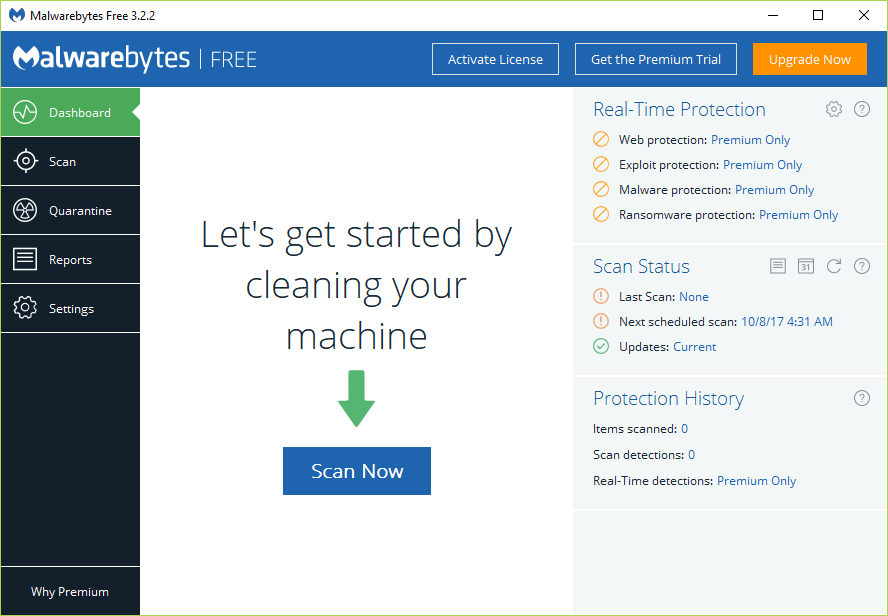
3. Teraz uruchom CCleaner i wybierz Custom Clean .
4. W obszarze Czyszczenie niestandardowe wybierz kartę Windows i zaznacz ustawienia domyślne, a następnie kliknij opcję Analizuj .
![Wybierz opcję Czyszczenie niestandardowe, a następnie zaznacz domyślną opcję w zakładce Windows | Napraw Windows Update zatrzymany na 0% [ROZWIĄZANE]](/uploads/article/416/i9AaC540JdICURz6.png)
5. Po zakończeniu analizy upewnij się, że na pewno usuniesz pliki do usunięcia.
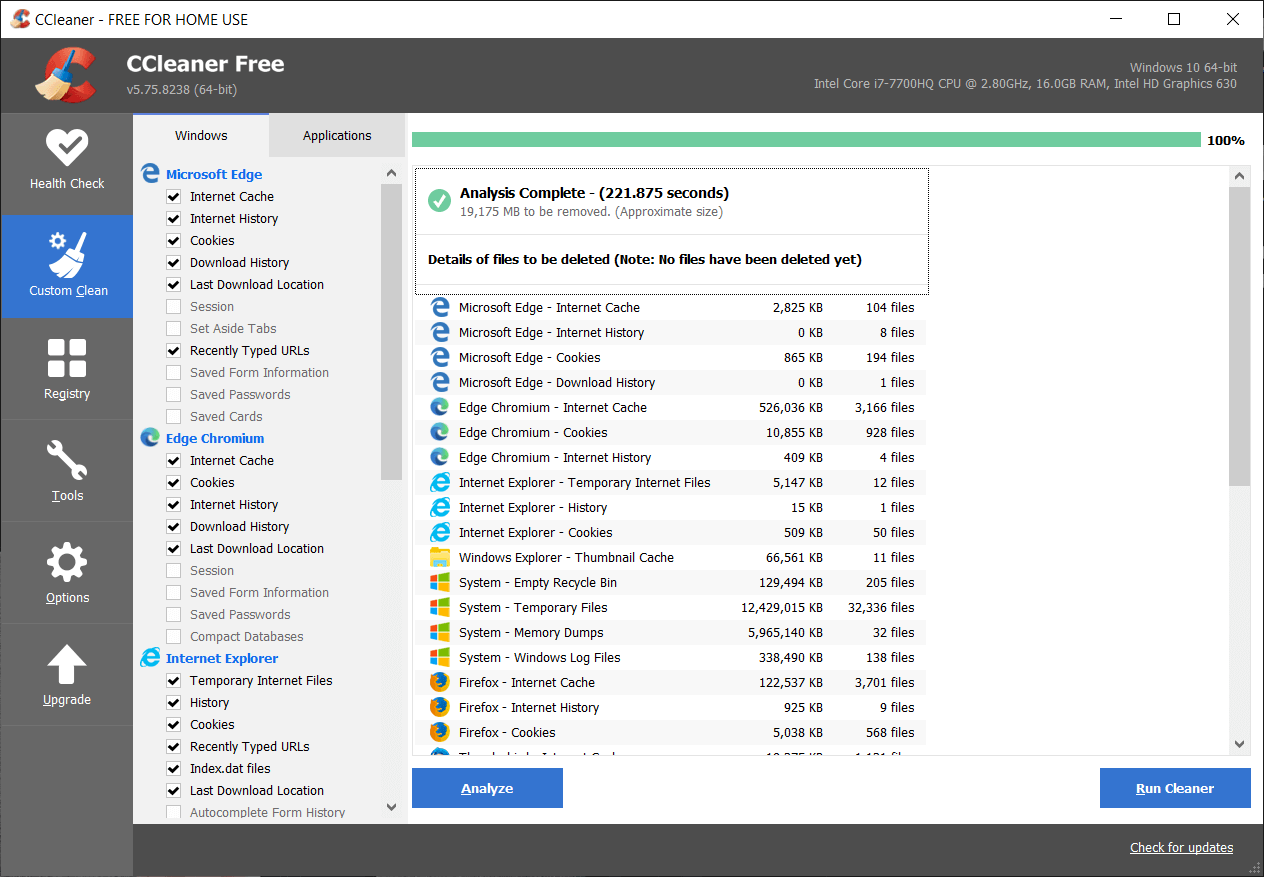
6. Na koniec kliknij przycisk Uruchom Cleaner i pozwól CCleanerowi uruchomić swój kurs.
7. Aby dalej wyczyścić system, wybierz kartę Rejestr i upewnij się, że są zaznaczone następujące elementy:
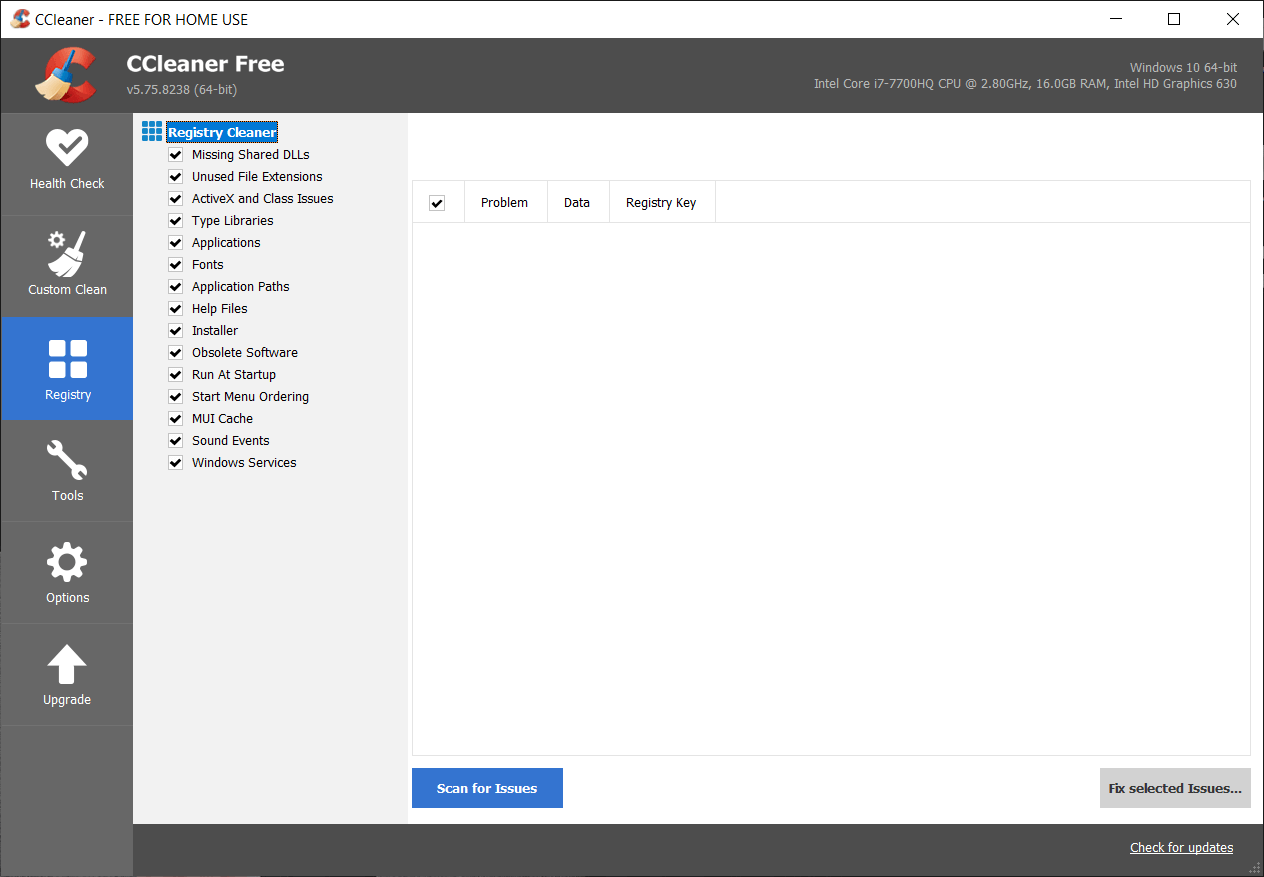
8. Kliknij przycisk Skanuj w poszukiwaniu problemów i zezwól CCleaner na skanowanie, a następnie kliknij przycisk Napraw wybrane problemy .
![Po zakończeniu skanowania w poszukiwaniu problemów kliknij Napraw wybrane problemy | Napraw Windows Update zatrzymany na 0% [ROZWIĄZANE]](/uploads/article/416/b3HXDduBT39PRmdJ.png)
9. Gdy CCleaner zapyta „ Czy chcesz wykonać kopię zapasową zmian w rejestrze? ” wybierz Tak .
10. Po zakończeniu tworzenia kopii zapasowej kliknij przycisk Napraw wszystkie wybrane problemy .
11. Uruchom ponownie komputer, aby zapisać zmiany.
Metoda 5: Uruchom narzędzie do rozwiązywania problemów z Windows Update
1. Wyszukaj panel sterowania z paska wyszukiwania menu Start i kliknij go, aby otworzyć Panel sterowania .
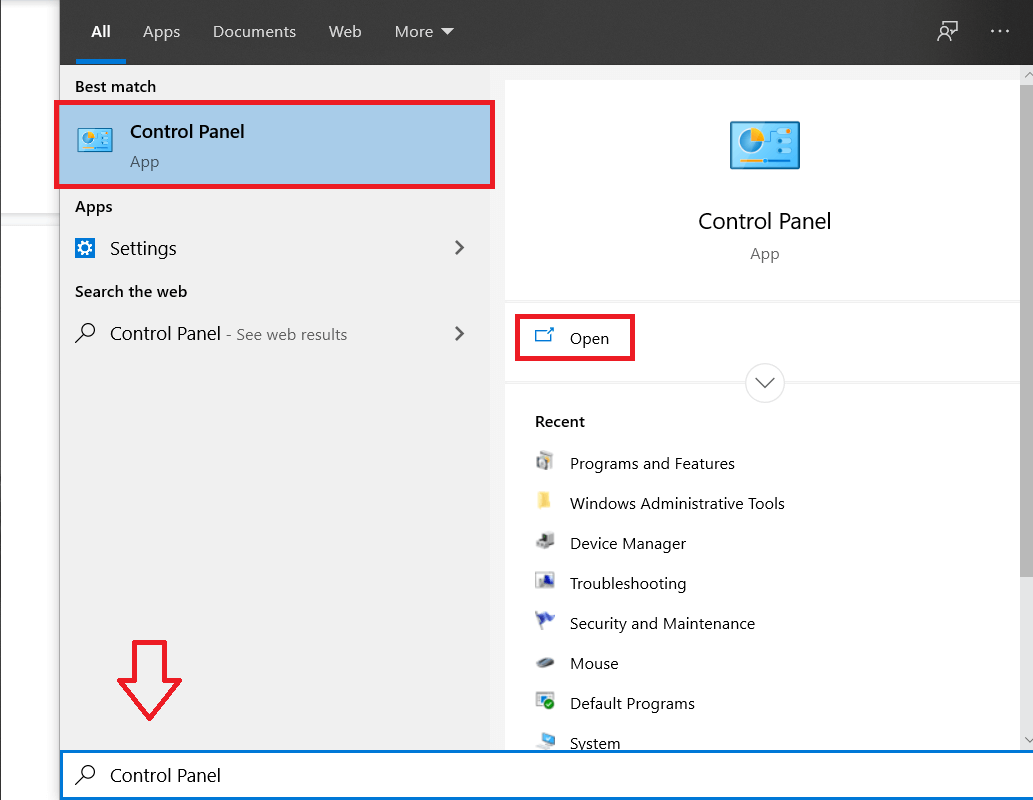
2. Wpisz rozwiązywanie problemów w pasku wyszukiwania, a następnie kliknij Rozwiązywanie problemów.
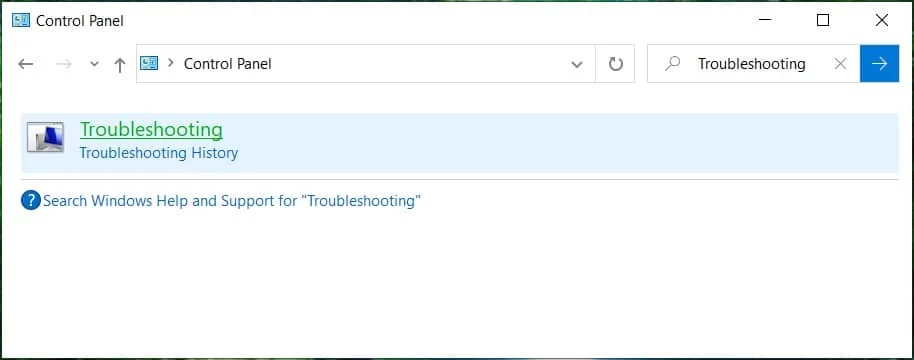
2. Następnie z lewego okna wybierz opcję Wyświetl wszystko.
3. Następnie z listy Rozwiązywanie problemów z komputerem wybierz Windows Update.
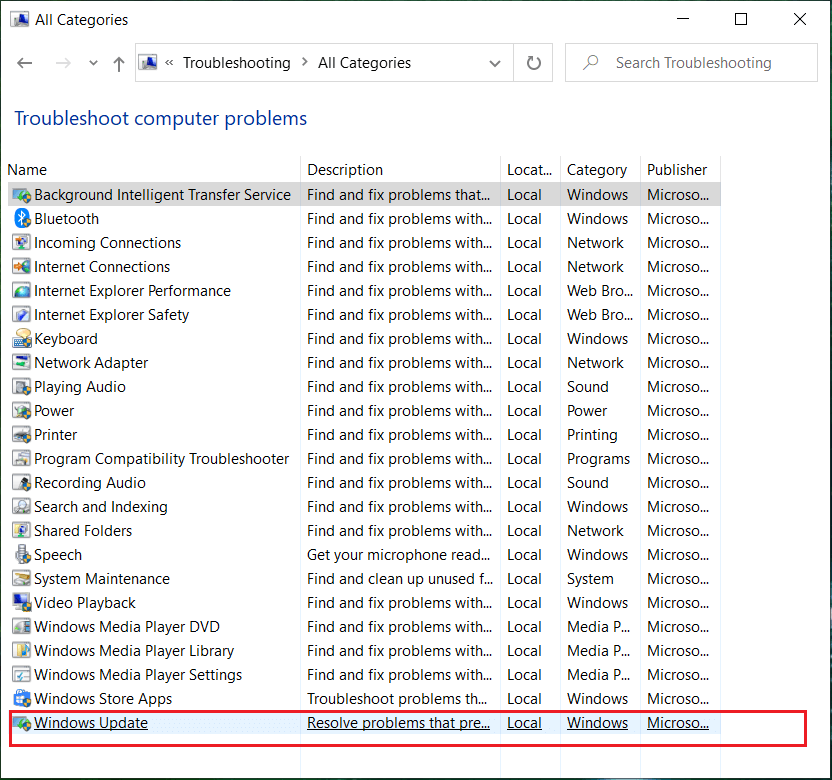
4. Postępuj zgodnie z instrukcjami wyświetlanymi na ekranie i uruchom narzędzie Windows Update Rozwiązywanie problemów.
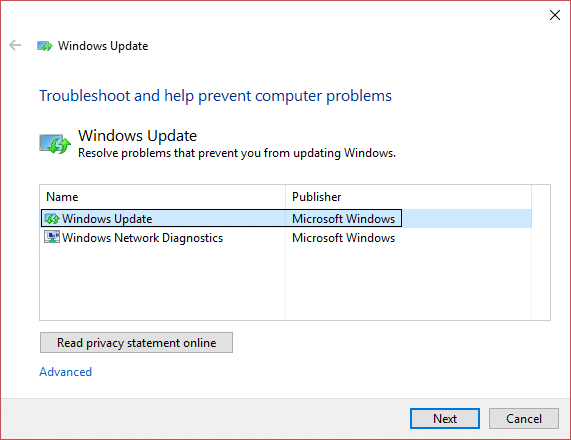
5. Uruchom ponownie komputer i ponownie spróbuj zainstalować aktualizacje, które się zablokowały.
Metoda 6: Usuń folder SoftwareDistribution
1. Naciśnij Klawisz Windows + R, a następnie wpisz services.msc i naciśnij Enter.
![services.msc windows | Napraw Windows Update zatrzymany na 0% [ROZWIĄZANE]](/uploads/article/416/8hWQDMeJOfCBBC8Z.png)
2. Kliknij prawym przyciskiem myszy usługę Windows Update i wybierz Zatrzymaj.
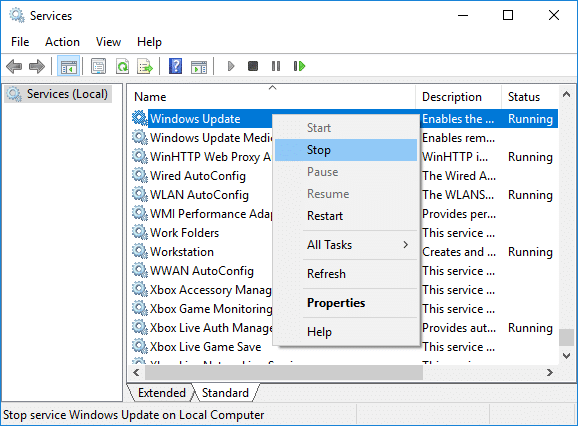
3. Otwórz Eksplorator plików, a następnie przejdź do następującej lokalizacji:
C:\Windows\SoftwareDistribution
4. Usuń wszystkie pliki i foldery w SoftwareDistribution.
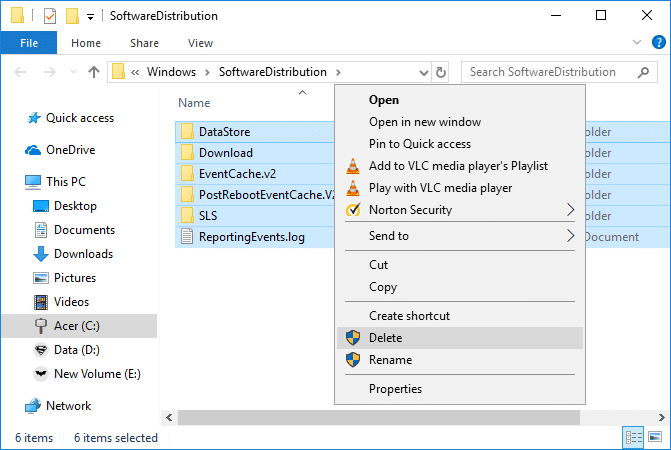
5. Ponownie kliknij prawym przyciskiem myszy usługę Windows Update, a następnie wybierz Start.
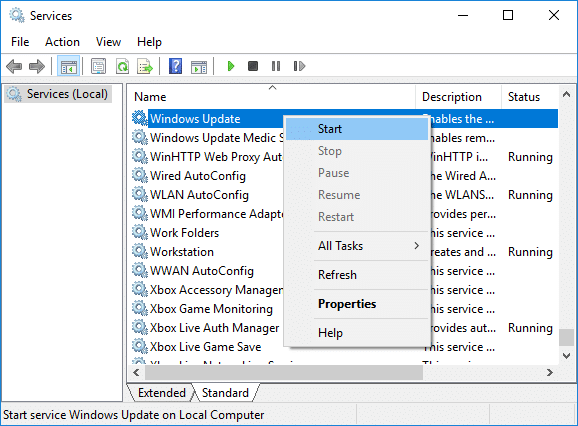
6. Teraz spróbuj pobrać aktualizacje, które utknęły wcześniej.
Zalecana:
- Napraw wysokie użycie dysku przez telemetrię kompatybilności Microsoft w systemie Windows 10
- Napraw ikony systemowe, które nie wyświetlają się na pasku zadań systemu Windows 10
- Jak naprawić brakujący panel sterowania NVIDIA w systemie Windows 10?
- Napraw zintegrowaną kamerę internetową, która nie działa w systemie Windows 10
To jest to, że pomyślnie naprawiłeś Windows Update zatrzymany na 0% , ale jeśli nadal masz jakieś pytania dotyczące tego postu, możesz je zadać w sekcji komentarzy.
